چگونه گیم پلی بازی را در کامپیوتر ضبط کنیم؟

اگر کمی در یوتیوب گشت و گذار کنید و اهل گیم نیز باشید تماشای استریم یا گیم پلی گیمران حرفهای میتواند برای شما جذاب باشد. حتما در این شرایط برایتان پیش آمده که بخواهید شما نیز ویدئویی از گیم پلی خود در یوتیوب داشته باشید و طرفدارانی به دست آورید. جالب است بدانید که با ضبط و انتشار گیم پلی بازی های مختلف میتوانید از طریق یوتیوب یا پلتفرمهای دیگر به کسب درآمد نیز برسید.
در صورتی که علاقهمند به ضبط گیم پلی بازی در کامپیوتر هستید تا انتهای مقاله همراه شوید؛ زیرا میخواهیم روش های مختلف برای ضبط گیم پلی بازی های ویدئویی در کامپیوتر را توضیح دهیم. بازی های کامپیوتری دنیای خود را دارند و شهروندان این دنیای شگفت انگیز و رویایی، گیمران هستند؛ دنیایی که اجازه میدهد گیمرها لحظات خاطرهانگیزی را رقم بزنند و چه بهتر که امکان به اشتراک گذاشتن این لحظات با دیگران وجود داشته باشد. به همین منظور باید اشاره کنیم که ضبط گیم پلی یا روند بازی علاوه بر جنبه درآمدزایی، جنبه سرگرمی نیز دارد.
گیم پلی بازی چیست؟
گیم پلی روند کلی بازی را شامل میشود. درواقع از داستان بازی گرفته تا مراحل و اتفاقاتی که شاهد آنها هستیم. تقریبا میتوان گفت هر اتفاقی که در طول بازی رخ میدهد و کاربر میتواند با آن تعامل داشته باشد، گیم پلی نامیده میشود. گیم پلی یک بخش یا واحد نیست؛ گیم پلی تمام اتفاقاتی است که از لحظه شروع یک بازی تا پایان آن رقم میخورد. اگر سابقه بازی حرفهای را در کارنامه خود دارید و دیگران نیز مشتاقانه منتظرند که شما نیز عضوی از تیمشان باشید تا پیروزی در نبردها آسانتر شود، میتوانید به راحتی با ضبط گیم پلی و به اشتراک گذاشتن آن درآمد کسب کنید. درواقع هم قهرمان تیمتان باشید و هم از درخشش خود در بازیهای آنلاین کسب درآمد کنید.
مشاهده لیست قیمت لپ تاپ از فروشگاه کالاتیک
برای ضبط گیم پلی روش های مختلفی وجود دارد که بسیار راحت هستند. البته استریم از ضبط گیم پلی جداست و معنای آن اشتراک گذاری بازی آنلاین بهصورت لحظهای است. برای استریم نیاز به سیستم توانمندتری دارید، زیرا استریم ضبط و پخش بازی در لحظه است و نمیتوان ویدیوی ضبط شده را بعدا آپلود کرد. برای ضبط گیم پلی نیاز به سیستم خیلی حرفهای ندارید زیرا قرایند ضبط ویدئو در این حالت نسبت به استریم لحظهای، سبکتر است و فقط باید اسکرین را در حین بازی ضبط کنید.
چگونه گیم پلی را ضبط کنیم؟
برای ضبط گیم پلی شما میتوانید از روشهای مختلفی استفاده کنید. در ویندوز بخشی برای رکورد صفحه نمایش وجود دارد که مستقیما از طریق آن و بدون نیاز به نصب برنامه جانبی میتوانید هر قسمتی از صفحه خود را ضبط کنید. البته برنامههای زیادی وجود دارند که مانند ابزارهای ویندوز کار ضبط صفحه نمایش را انجام میدهند و کیفیت خوبی دارند. برنامههای جانبی امکانات بیشتری را در اختیار کاربر قرار میدهند؛ برای مثال با تغییر تنظیمات صداهای بیرونی ضبط نشده و فقط تصاویر در ویدیو ضبط میشوند. بالعکس این قابلیت نیز وجود دارد و اگر قصد دارید در حین ویدیو توضیحاتی را ارائه دهید این ابزار کارتان را آسانتر خواهد کرد.
به جز ضبط گیم پلی، بسیاری از آموزشهای حوزه تکنولوژی با استفاده از اسکرین رکوردر تهیه میشوند و سطح کیفی خوبی نیز دارند.
ضبط گیم پلی از طریق ویندوز
برای ضبط بازی با کمک ابزارهای ویندوز شما میتوانید مراحل زیر را قدم به قدم دنبال کنید و بازی مورد نظر خود را به راحتی ضبط کرده و در سیستم خود ذخیره داشته باشید.
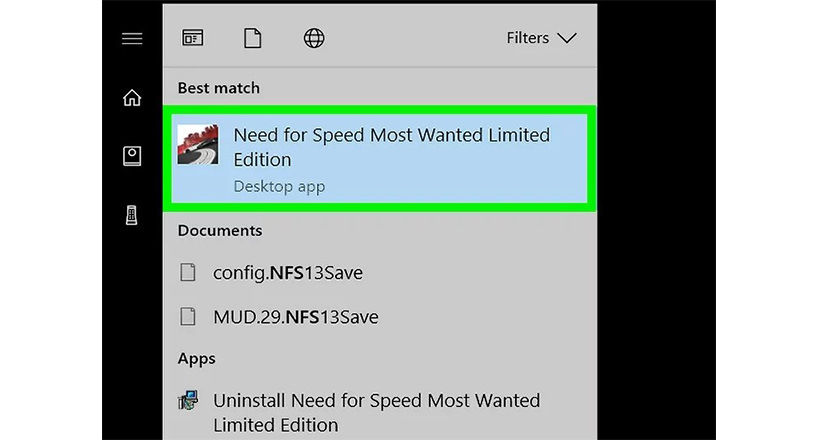
1. در ابتدا بازی را باز کنید.
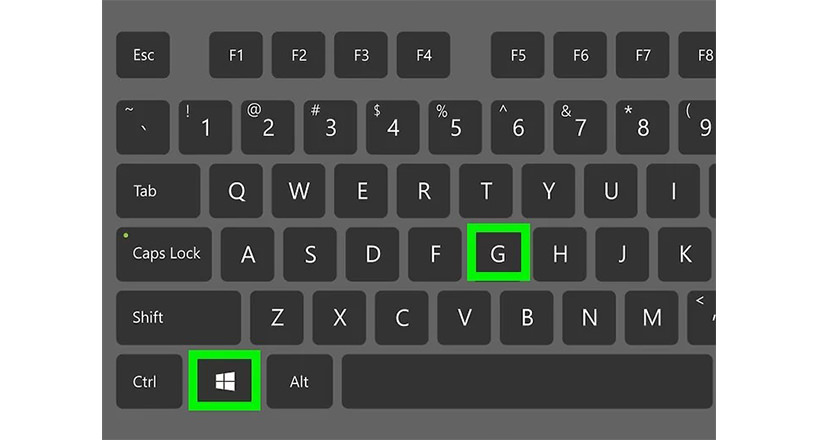
2. پس از رد کردن مراحل اولیه بازی و زمانی که قصد شروع را دارید، کلیدهای Windows+G را همزمان فشار دهید. با این کار نوار ضبط برای شما باز میشود. احتمالا کادری برای شما باز میشود که باید در آن روی گزینه Ok کلیک کنید و اگر چنین کادری باز نشد به سراغ مرحله بعدی بروید.
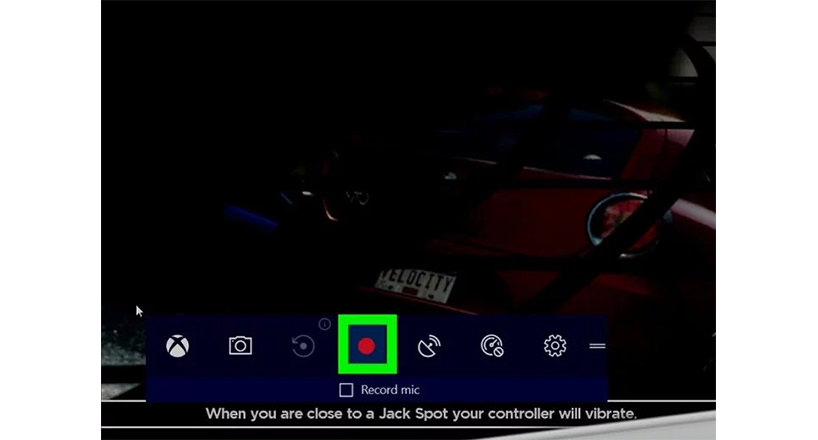
3. کلیک روی دکمه قرمز رنگ مساوی است با شروع ضبط بازی! پس از آن که ضبط شروع شود کادر کوچکتری روی صفحه ظاهر میشود و تایمر روی آن نشاندهنده مدتی است که فیلمبرداری شروع شده است.
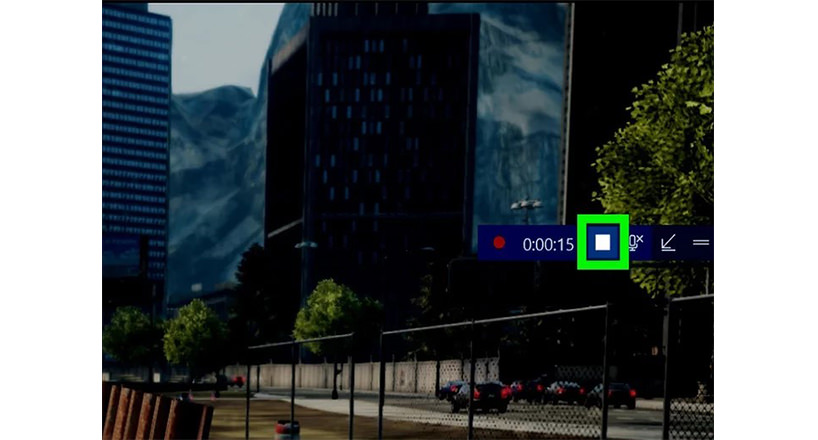
4. در دکمه ضبط مربع سفید رنگی وجود دارد که برای توقف ضبط است و هرگاه روی آن کلیک کنید دیگر صفحه نمایش ضبط نمیشود. درنهایت میکروفون موجود در این کادر برای قطع صدای اطراف است که با فعال کردن آن میتوانید در حین رکورد صحبت کنید و صدای شما نیز ثبت میشود.
5. زمانی که ضبط شما تمام شود، ویدیو با فرمت MP4 در مسیر پیشفرض زیر ذخیره خواهد شد.
C:/Users/Video/Captures
مقالات مرتبط:
چگونه گیم پلی بازی را در گوشی موبایل ضبط کنیم؟
لیست مورد انتظارترین بازی های 2023
ضبط گیم پلی با برنامه های جانبی
فیلمبرداری از صفحه نمایش با برنامه های جانبی مانند OBS و FRAPS نیز امکانپذیر است. این دو برنامه بهترین نرم افزارها برای ضبط گیم پلی هستند و ضبط از طریق صفحه نمایش نیز امکانپذیر است.
برنامه OBS برای ضبط گیم پلی
او بی اس یک برنامه متن باز است که برای ضبط گیم پلی و استریم به کار میرود. رابط کاربری بسیار سادهای دارد و برای کار کردن با آن فقط کافی است برنامه را باز کنید. سپس دکمه ضبط را فشار دهید تا هر چیزی که در صفحه نمایش وجود دارد ضبط و ذخیره شود. با تغییر تنظیمات میتوانید FPS را در سطح بالاتری قرار دهید و با کیفیت بهتری گیم پلی را ثبت کنید. نرم افزار او بی اس با ویندوز 7، 8، 10 و 11 سازگاری دارد و میتوانید از سایتهای معتبر آن را دریافت کنید.
برنامه FRAPS برای ضبط گیم پلی
این برنامه یکی از پرطرفدارترین نرم افزارهای ضبط گیم پلی است و لازم نیست هیچ هزینهای برای نصب آن پرداخت کنید. برنامه FRAPS کاملا رایگان بوده و اگر در حین نصب از شما درخواست پول شد، برنامه اصلی را نصب نکردهاید.
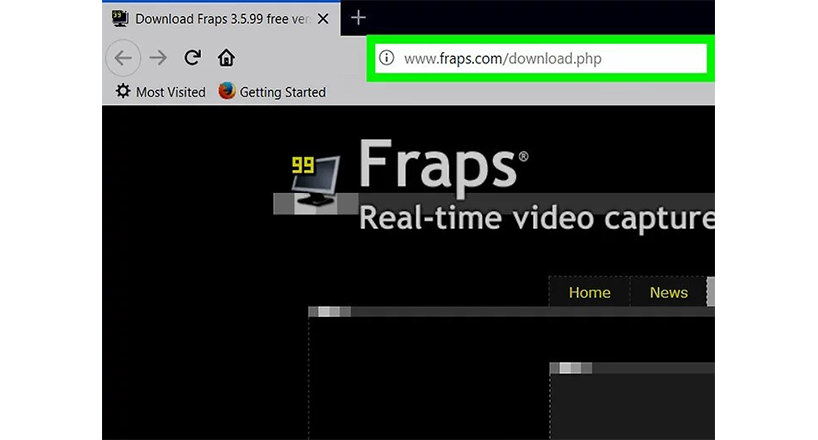
1. وارد سایت FRAPS شوید.
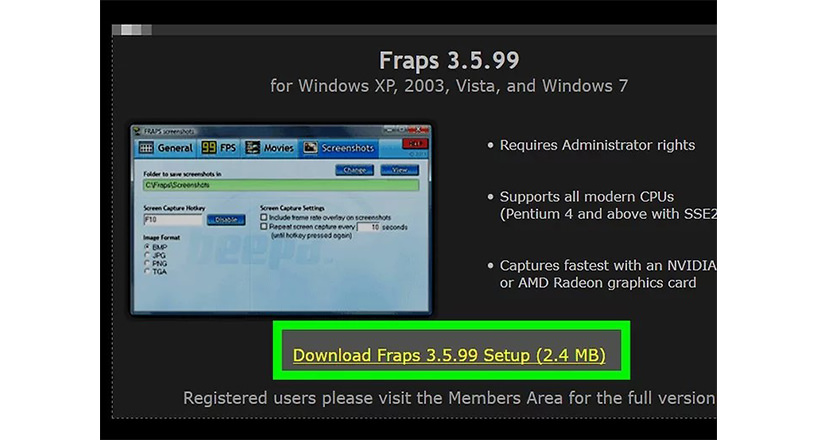
2. مانند تصویر بالا بر دکمه دانلود کلیک کنید.
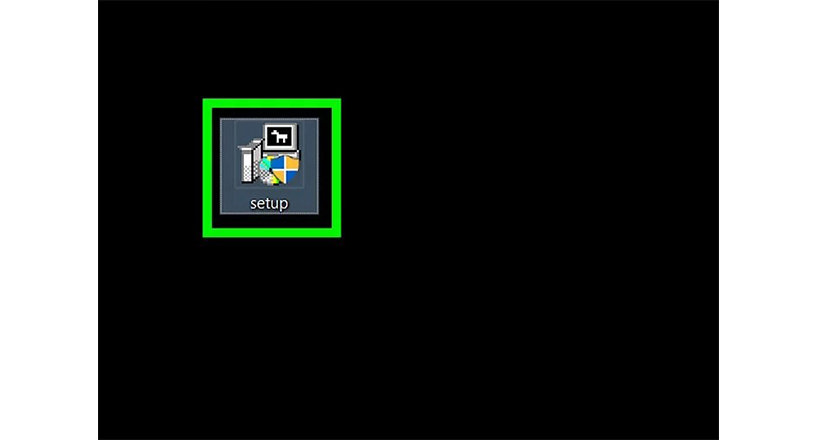
3. پس از دانلود روی فایل SETUP دابل کلیک کنید.
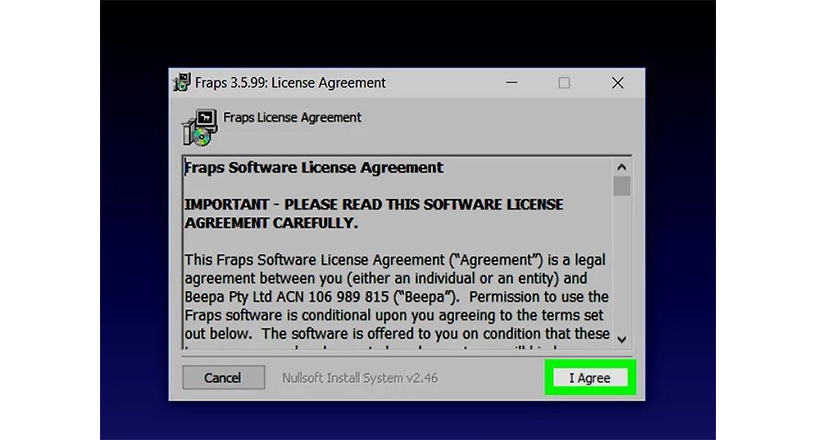
4. در پنجره باز شده روی دکمه Agree بزنید و منتظر بمانید تا برنامه FRAPS دانلود شود.
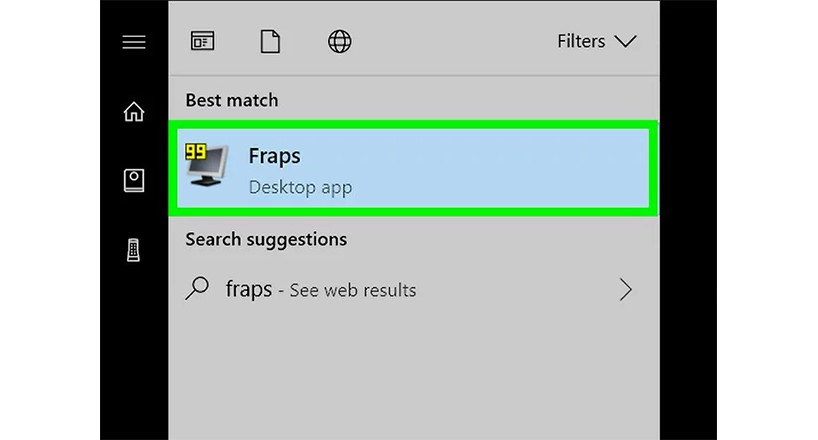
5. سپس از منوی استارت برنامه FRAPS را باز کنید.
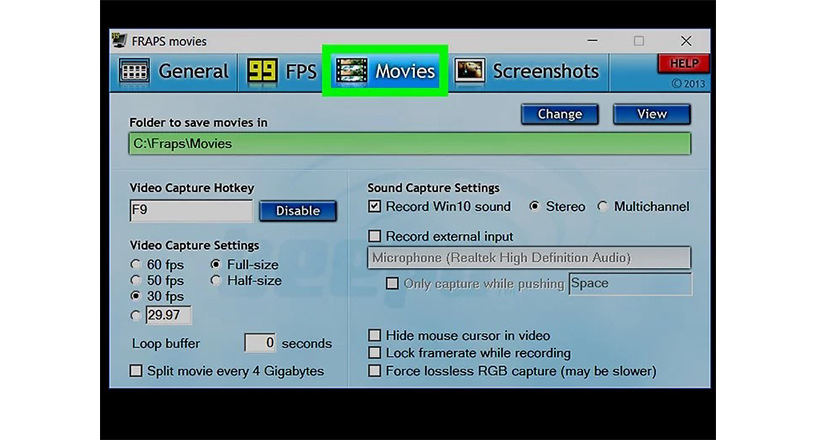
6. از منوی بالایی گزینه Movie را انتخاب کنید.
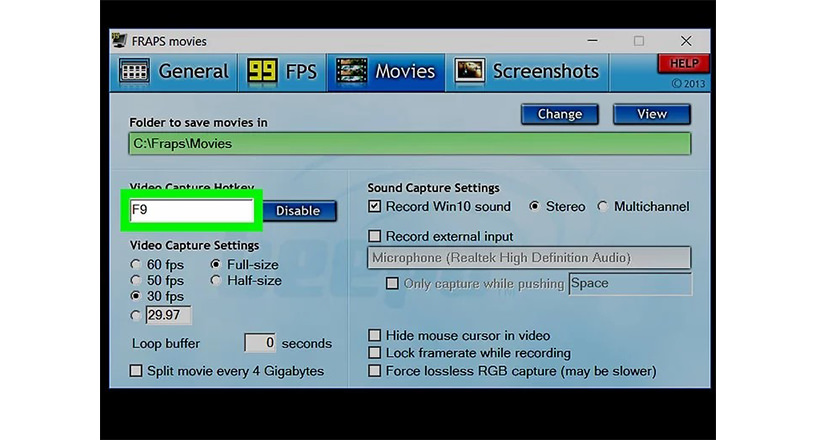
7. در کادر Video Capture Hotkey میتوانید یکی از کلیدهای F را شخصی سازی کرده و به عنوان دکمهای برای شروع ضبط برگزینید؛ برای مثال در تصویر بالا کلید F9 انتخاب شده است.
8. بهتر است برای دریافت نتایج بهتر تنظیمات ضبط گیم پلی را روی 60 FPS قرار دهید و در بخش صدا ورودی را روی میکروفون تنظیم کنید.
9. بازی مورد نظر خود را باز کنید، کلید F9 را فشار دهید و سپس برای قطع رکورد، مجددا کلید F9 را بفشارید.
ویدئوها در قسمت Movie در پوشهای به نام FRAPS ذخیره میشوند.
سخن آخر
برای ضبط گیم پلی شما میتوانید از روشهای مختلفی استفاده کنید که هرکدام مزایا و معایب خود را دارند. تمامی روشها درنهایت خروجی دلخواه شما را ارائه میدهند پس نیازی نیست نگران باشید که چه تفاوتی بین آنها وجود دارد. مزیت نرم افزارهای جانبی تنظیماتی است که هنگام ضبط گیم پلی ارائه میدهند.
پرسشهای متداول
بهترین روش برای ضبط گیم پلی چیست؟
اگر ضبط شما ابتدایی است میتوانید از ابزارهای ویندوز استفاده کنید و اگر نیاز به ابزار حرفهایتری دارید OBS مناسبتان است.
از چه راه هایی میتوان گیم پلی را ضبط کرد؟
استفاده از کلیدهای Windows + G و نصب برنامههای جانبی میتوانید صفحه نمایش خود را ضبط کنید.
آیا برنامه های گفته شده فقط برای ضبط گیم پلی در کامپیوتر هستند؟
خیر. با این برنامهها میتوانید صفحه نمایش خود را ضبط کنید و مهم نیست درون چه برنامهای قرار داشته باشید.
به این مطلب امتیاز دهید!
 |
مطالب مرتبط |
 |
مطالب پیشنهادی |

 کالاتیک
کالاتیک 























